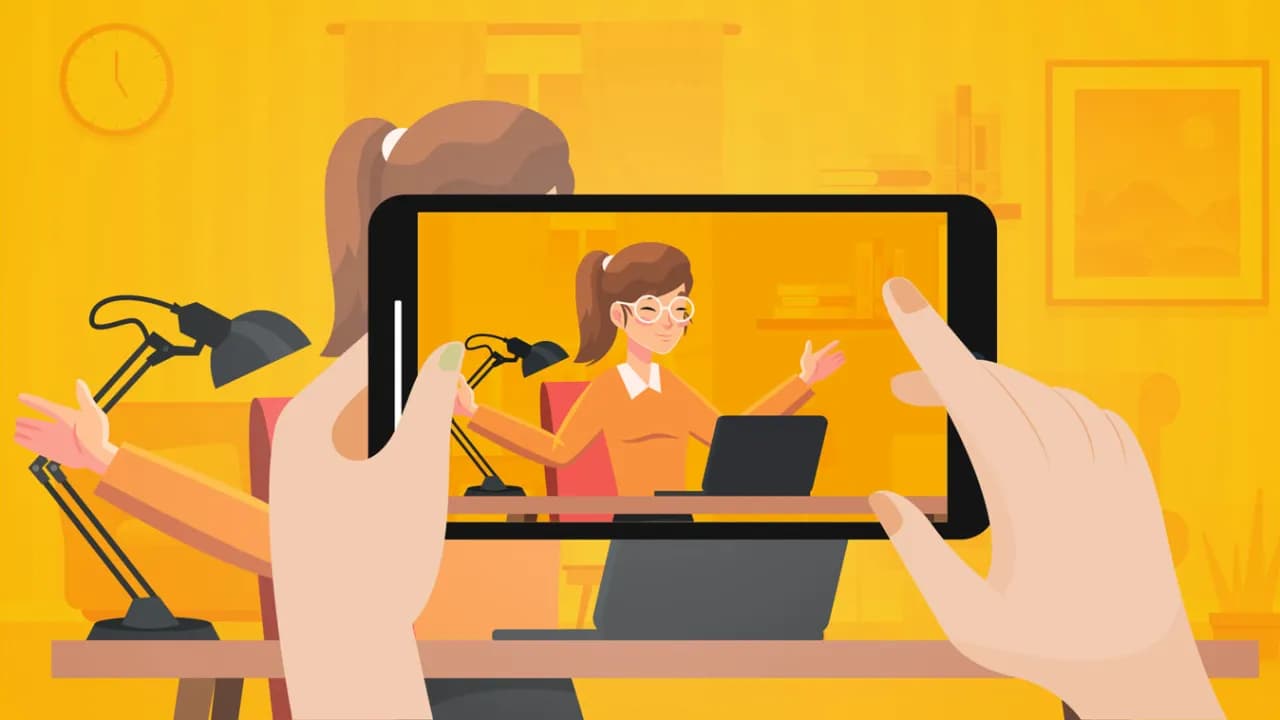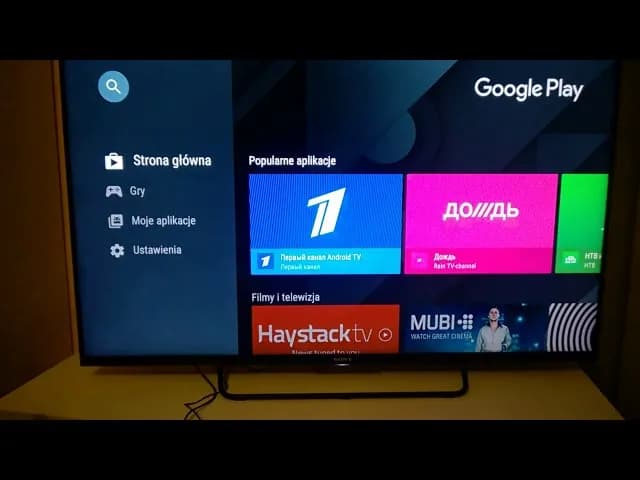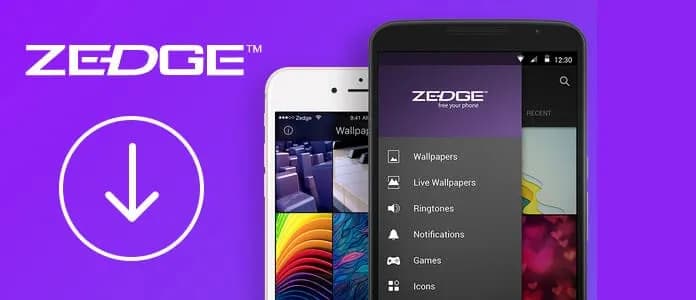Pobieranie obrazków na telefon to przydatna umiejętność, która pozwala zachować ważne wspomnienia lub interesujące grafiki. Niezależnie od tego, czy korzystasz z iPhone'a czy smartfona z Androidem, proces jest stosunkowo prosty. W tym artykule pokażemy, jak szybko i łatwo pobrać obrazek na telefon, korzystając z różnych metod dostosowanych do Twojego urządzenia.
Nauczysz się, jak zapisywać zdjęcia z przeglądarek internetowych, mediów społecznościowych i innych aplikacji. Poznasz również rozwiązania najczęstszych problemów związanych z pobieraniem obrazków. Dzięki tym wskazówkom będziesz mógł bez trudu wzbogacać swoją galerię o nowe zdjęcia i grafiki, niezależnie od ich źródła.
Najważniejsze informacje:- Metoda pobierania obrazków różni się nieznacznie między systemami iOS i Android
- Na iPhone'ach najłatwiej pobrać obrazek, przytrzymując go i wybierając opcję "Zapisz obraz"
- W systemie Android zazwyczaj wystarczy przytrzymać obrazek i wybrać "Pobierz obraz" lub "Zapisz obraz"
- Z większości aplikacji społecznościowych można pobierać obrazki, korzystając z wbudowanych opcji udostępniania
- W przypadku problemów z pobieraniem, warto sprawdzić ustawienia aplikacji i uprawnienia
- Regularne porządkowanie pobranych obrazków pomoże w utrzymaniu porządku w galerii telefonu
Pobieranie obrazków na telefon: Krok po kroku
Jak pobrać obrazek na telefon? To pytanie zadaje sobie wielu użytkowników smartfonów. Proces ten różni się nieco w zależności od systemu operacyjnego. Na urządzeniach z iOS, zapisywanie zdjęć na smartfonie jest zazwyczaj intuicyjne i wymaga jedynie przytrzymania obrazka i wybrania opcji "Zapisz obraz". Android oferuje podobną funkcjonalność, choć nazwy opcji mogą się różnić.
Warto pamiętać, że pobieranie grafiki na telefon komórkowy może zależeć również od źródła obrazka. Inne kroki będą potrzebne przy zapisywaniu zdjęć z przeglądarki internetowej, a inne przy pobieraniu z aplikacji społecznościowych. Niezależnie od metody, zawsze należy upewnić się, że mamy odpowiednie uprawnienia do zapisu danych na urządzeniu.
Metody pobierania obrazków na iPhone'a
iPhone oferuje kilka prostych sposobów na ściąganie obrazków na urządzenie mobilne. Najpopularniejszą metodą jest przytrzymanie palcem wybranego obrazka do momentu pojawienia się menu kontekstowego. Następnie wystarczy wybrać opcję "Zapisz obraz", a zdjęcie automatycznie trafi do galerii.Inną metodą jest wykorzystanie funkcji udostępniania. Po kliknięciu ikony udostępniania (kwadrat ze strzałką), pojawi się lista opcji, wśród których znajdziemy "Zapisz obraz". Ta metoda jest szczególnie przydatna w aplikacjach, które nie pozwalają na bezpośrednie zapisywanie poprzez przytrzymanie.
Warto również wspomnieć o możliwości zapisywania obrazów z internetu na telefonie za pomocą aplikacji Pliki. Wystarczy przytrzymać link do obrazka i wybrać "Pobierz połączoną zawartość". Zdjęcie zostanie zapisane w aplikacji Pliki, skąd można je łatwo przenieść do galerii.
Zapisywanie zdjęć z przeglądarki Safari
Safari, domyślna przeglądarka na iPhone'ach, oferuje prosty sposób na pobieranie grafiki na telefon komórkowy. Wystarczy przytrzymać palcem wybrany obrazek przez kilka sekund, aż pojawi się menu kontekstowe. Następnie należy wybrać opcję "Zapisz obraz".Jeśli ta metoda nie działa, można spróbować alternatywnego podejścia. Należy kliknąć ikonę udostępniania (kwadrat ze strzałką) na dole ekranu, a następnie wybrać "Zapisz obraz" z listy dostępnych opcji. W ten sposób można łatwo zapisywać zdjęcia na smartfonie bezpośrednio z przeglądarki.
Pobieranie obrazów z aplikacji społecznościowych
Aplikacje społecznościowe często mają własne metody zapisywania zdjęć na smartfonie. Na przykład w Instagram, można zapisać zdjęcie klikając ikonę trzech kropek nad postem i wybierając "Zapisz". Facebook pozwala na zapisywanie zdjęć poprzez kliknięcie na obrazek, a następnie wybranie opcji "Zapisz zdjęcie".
W przypadku Twittera, proces jest podobny - należy kliknąć na zdjęcie, aby je powiększyć, a następnie wybrać ikonę udostępniania i opcję "Zapisz". Snapchat z kolei umożliwia zapisywanie zdjęć poprzez przytrzymanie snapu i wybranie opcji "Zapisz w Memories". Pamiętaj, że przechowywanie zdjęć na telefonie z mediów społecznościowych powinno odbywać się z poszanowaniem praw autorskich.
- Google Photos - doskonała do automatycznego backupu i organizacji zdjęć
- Dropbox - umożliwia łatwe przechowywanie zdjęć na telefonie i w chmurze
- VSCO - popularna wśród fotografów, oferuje zaawansowane narzędzia edycji
- Snapseed - profesjonalny edytor zdjęć z funkcją zapisywania
- Pinterest - idealna do zapisywania i organizowania inspirujących obrazów
Czytaj więcej: Jak pobrać film z YouTube na dysk - proste metody i narzędzia
Android: Szybkie sposoby na pobranie obrazka
Android oferuje różnorodne metody pobierania grafiki na telefon komórkowy. Najprostszym sposobem jest przytrzymanie palcem wybranego obrazka, aż pojawi się menu kontekstowe. Następnie wystarczy wybrać opcję "Pobierz obraz" lub "Zapisz obraz", w zależności od wersji systemu i przeglądarki.
Inną skuteczną metodą jest wykorzystanie funkcji udostępniania. Po kliknięciu ikony udostępniania (zazwyczaj trzy połączone kropki lub strzałka), pojawia się lista opcji, wśród których znajdziemy "Zapisz obraz". Ta metoda jest szczególnie przydatna w aplikacjach, które nie pozwalają na bezpośrednie zapisywanie poprzez przytrzymanie.
Warto również wspomnieć o możliwości zapisywania obrazów z internetu na telefonie za pomocą menedżera plików. Wystarczy przytrzymać link do obrazka i wybrać "Pobierz". Zdjęcie zostanie zapisane w folderze Pobrane, skąd można je łatwo przenieść do galerii lub innego wybranego miejsca.
Zapisywanie zdjęć z Google Chrome
Google Chrome na Androidzie oferuje prosty sposób na zapisywanie zdjęć na smartfonie. Wystarczy przytrzymać palcem wybrany obrazek przez kilka sekund, aż pojawi się menu kontekstowe. Następnie należy wybrać opcję "Pobierz obraz" lub "Zapisz obraz", w zależności od wersji przeglądarki.
Jeśli ta metoda nie działa, można spróbować alternatywnego podejścia. Kliknij ikonę menu (trzy kropki) w prawym górnym rogu, a następnie wybierz "Pobierz". W ten sposób można łatwo ściągać obrazki na urządzenie mobilne bezpośrednio z przeglądarki Chrome.
Pobieranie obrazów z aplikacji i mediów społecznościowych
Aplikacje społecznościowe na Androidzie mają często własne metody pobierania grafiki na telefon komórkowy. Na przykład w Instagram, można zapisać zdjęcie klikając ikonę trzech kropek nad postem i wybierając "Zapisz". Facebook pozwala na zapisywanie zdjęć poprzez kliknięcie na obrazek, a następnie wybranie opcji "Zapisz zdjęcie".
W przypadku Twittera, proces jest podobny - należy kliknąć na zdjęcie, aby je powiększyć, a następnie wybrać ikonę udostępniania i opcję "Zapisz". Snapchat z kolei umożliwia zapisywanie zdjęć poprzez przytrzymanie snapu i wybranie opcji "Zapisz w pamięci". Pamiętaj, że przechowywanie zdjęć na telefonie z mediów społecznościowych powinno odbywać się z poszanowaniem praw autorskich.
| Funkcja | iOS | Android |
|---|---|---|
| Podstawowa metoda zapisu | Przytrzymaj i wybierz "Zapisz obraz" | Przytrzymaj i wybierz "Pobierz obraz" |
| Zapis z przeglądarki | Safari: Przytrzymaj i zapisz | Chrome: Przytrzymaj i pobierz |
| Zapis z mediów społecznościowych | Zazwyczaj przez menu udostępniania | Często przez menu opcji lub udostępniania |
| Lokalizacja zapisanych zdjęć | Aplikacja Zdjęcia | Galeria lub folder Pobrane |
Rozwiązywanie problemów z pobieraniem obrazków
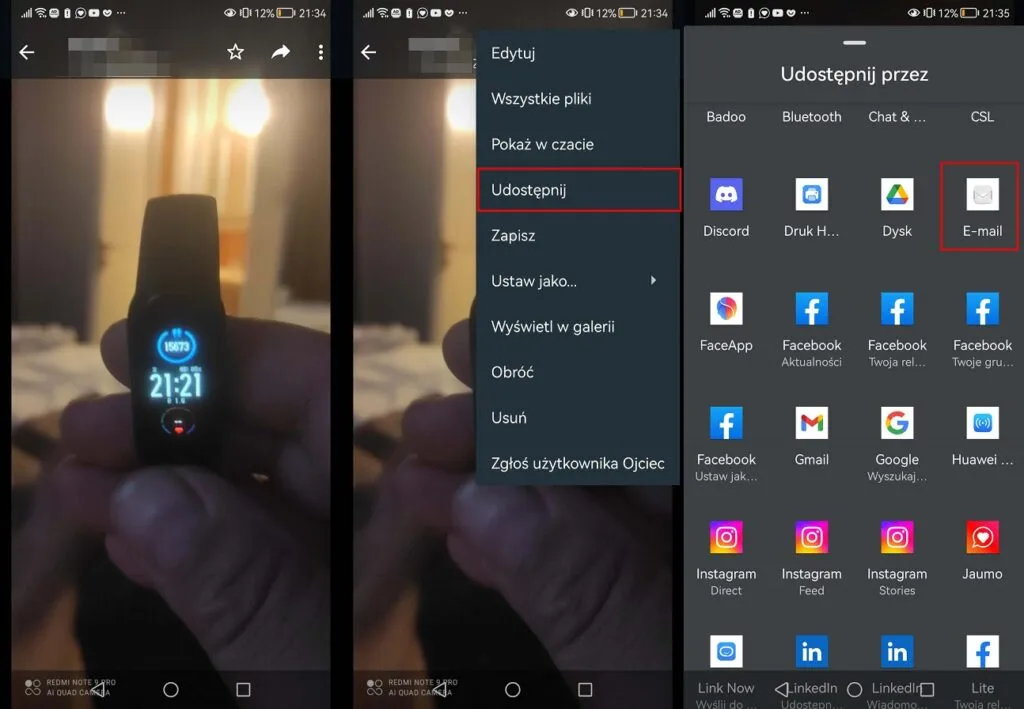
Czasami zapisywanie obrazów z internetu na telefonie może sprawiać problemy. Najczęstszą przyczyną jest brak odpowiednich uprawnień dla aplikacji. Sprawdź, czy przeglądarka lub aplikacja ma pozwolenie na dostęp do pamięci urządzenia. Możesz to zrobić w ustawieniach telefonu, w sekcji "Aplikacje" lub "Uprawnienia".
Innym częstym problemem jest brak miejsca na urządzeniu. Jeśli nie możesz pobrać obrazka na telefon, upewnij się, że masz wystarczająco dużo wolnej pamięci. Warto regularnie czyścić pamięć podręczną aplikacji i usuwać niepotrzebne pliki.
Czasami problem może leżeć po stronie serwera lub strony internetowej. Jeśli obraz jest zabezpieczony przed kopiowaniem, może być trudny do pobrania standardowymi metodami. W takich przypadkach warto rozważyć użycie specjalnych aplikacji do pobierania obrazów lub skontaktować się z właścicielem strony.
Brak opcji "Zapisz obraz"
Jeśli nie widzisz opcji "Zapisz obraz", może to wynikać z kilku przyczyn. Po pierwsze, sprawdź, czy używasz najnowszej wersji przeglądarki lub aplikacji. Starsze wersje mogą nie obsługiwać tej funkcji. Upewnij się również, że masz stabilne połączenie internetowe.
Innym rozwiązaniem jest próba otwarcia obrazu w nowej karcie przeglądarki. Czasami ta metoda pozwala na ściąganie obrazków na urządzenie mobilne, nawet gdy standardowa opcja zapisu jest niedostępna. Jeśli problem nadal występuje, rozważ użycie alternatywnej przeglądarki lub specjalnej aplikacji do pobierania obrazów.
Obrazek nie pojawia się w galerii
Zdarza się, że po pobraniu obrazka na telefon, nie możemy go znaleźć w galerii. Pierwszym krokiem powinno być sprawdzenie folderu "Pobrane" lub "Downloads". Często obrazy są tam zapisywane domyślnie, zwłaszcza gdy pobieramy je z przeglądarki.
Jeśli obrazek nadal jest niewidoczny, spróbuj odświeżyć galerię lub ponownie uruchomić telefon. Czasami system potrzebuje chwili, aby zaktualizować zawartość galerii. Warto też sprawdzić, czy aplikacja galerii ma uprawnienia do dostępu do pamięci urządzenia. Jeśli problem nadal występuje, możliwe, że plik został uszkodzony podczas pobierania i należy spróbować pobrać go ponownie.
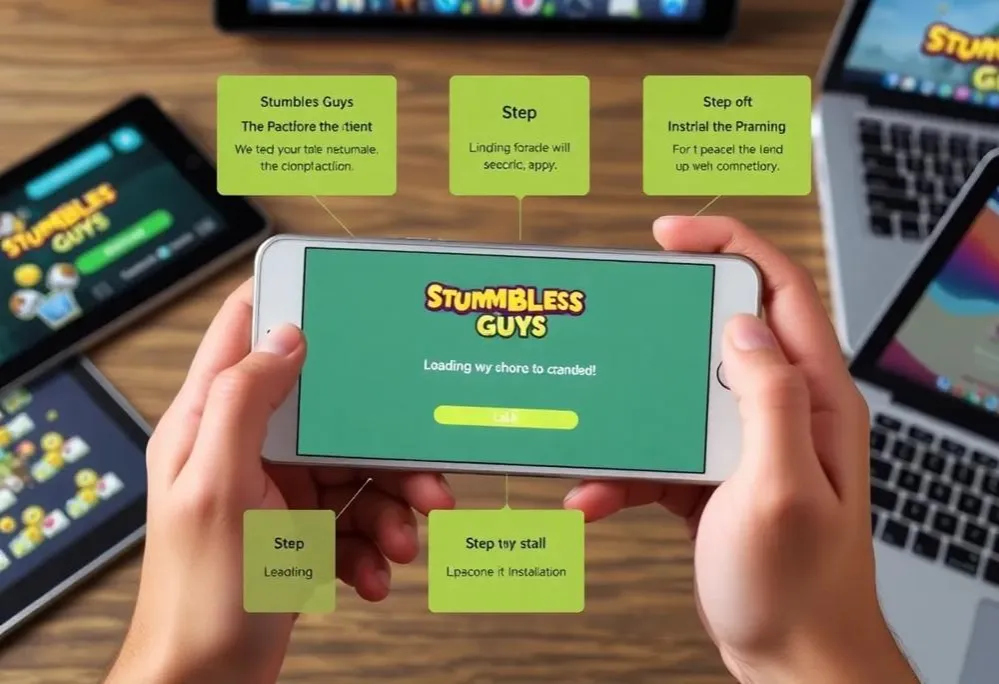
Zarządzanie pobranymi obrazkami na telefonie
Efektywne przechowywanie zdjęć na telefonie to klucz do utrzymania porządku w galerii. Warto regularnie przeglądać pobrane obrazy i usuwać te, których już nie potrzebujemy. Możesz tworzyć foldery tematyczne, aby łatwiej organizować swoje zdjęcia.
Wykorzystaj funkcje automatycznego sortowania, które oferują niektóre aplikacje do zarządzania galerią. Mogą one grupować zdjęcia według dat, lokalizacji lub nawet rozpoznawać twarze i obiekty. To znacznie ułatwia zarządzanie pobranymi obrazkami na telefonie.
Pamiętaj o regularnym tworzeniu kopii zapasowych swoich zdjęć. Możesz wykorzystać do tego chmurę lub zewnętrzny dysk twardy. W ten sposób zabezpieczysz swoje wspomnienia przed utratą w przypadku awarii telefonu lub jego zgubienia.
Aplikacje do organizacji zdjęć
Na rynku dostępnych jest wiele aplikacji, które pomogą ci w zarządzaniu pobranymi obrazkami na telefonie. Google Photos to popularna opcja, która oferuje nieograniczoną przestrzeń do przechowywania zdjęć w chmurze (w jakości do 16MP) oraz zaawansowane funkcje sortowania i wyszukiwania.
Inne godne uwagi aplikacje to Piktures, która oferuje intuicyjny interfejs i zaawansowane opcje organizacji, oraz Focus, która pomaga w szybkim porządkowaniu zdjęć. Dla bardziej wymagających użytkowników, Adobe Lightroom CC oferuje nie tylko organizację, ale także zaawansowane narzędzia do edycji zdjęć.
Synchronizacja obrazków z chmurą
Synchronizacja z chmurą to świetny sposób na przechowywanie zdjęć na telefonie bez zajmowania cennej pamięci urządzenia. Usługi takie jak iCloud (dla iOS) czy Google Photos (dla Android i iOS) automatycznie synchronizują twoje zdjęcia z chmurą, zapewniając dostęp do nich z dowolnego urządzenia.
Korzystanie z chmury ma wiele zalet. Po pierwsze, zabezpiecza twoje zdjęcia przed utratą w przypadku awarii telefonu. Po drugie, pozwala na łatwe udostępnianie zdjęć innym osobom. Wreszcie, dzięki synchronizacji możesz oszczędzić miejsce na telefonie, usuwając lokalne kopie zdjęć, które są już bezpiecznie przechowywane w chmurze.
- Regularnie przeglądaj i usuwaj niepotrzebne zdjęcia
- Twórz albumy tematyczne dla łatwiejszej organizacji
- Wykorzystuj funkcje automatycznego sortowania w aplikacjach do zarządzania galerią
- Regularnie twórz kopie zapasowe swoich zdjęć w chmurze lub na zewnętrznym dysku
Efektywne zarządzanie obrazami na smartfonie
Pobieranie i organizacja zdjęć na telefonie to proces, który wymaga odpowiedniego podejścia i narzędzi. Jak pokazuje artykuł, zarówno użytkownicy iOS, jak i Androida mają do dyspozycji szereg metod zapisywania obrazów z internetu i aplikacji społecznościowych. Kluczowe jest zrozumienie specyfiki swojego urządzenia i wykorzystanie dedykowanych funkcji, takich jak przytrzymanie obrazu czy użycie menu udostępniania.
Artykuł podkreśla również znaczenie efektywnego zarządzania pobranymi zdjęciami. Wykorzystanie aplikacji do organizacji galerii, regularne porządkowanie kolekcji oraz synchronizacja z chmurą to praktyki, które pozwalają utrzymać porządek i bezpieczeństwo naszych cyfrowych wspomnień. Warto pamiętać o rozwiązywaniu typowych problemów, takich jak brak opcji zapisu czy niewidoczność pobranych zdjęć w galerii, korzystając z przedstawionych w tekście wskazówek.